1、新建一个800*600的画布。

2、从工具栏选“矩形工具”,创建一个800*600的矩形。白色的是画布,浅红色(我的AI之前保留的填充颜色,每个人都不一样)的是你建的矩形。

3、把矩形填充颜色改为黑色,并对齐画布
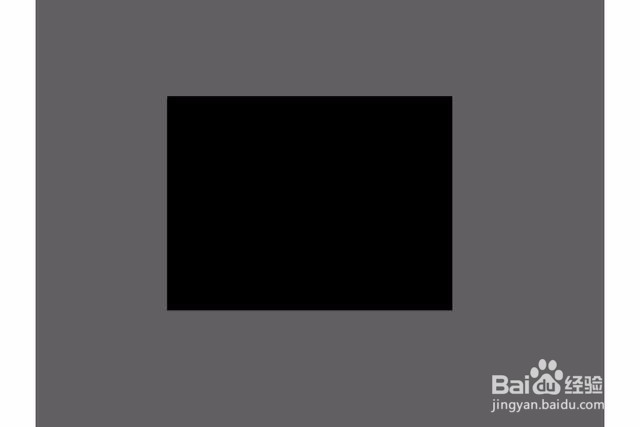
4、拉两条平分画布的参考线

5、用多边形工具,然后点一下两个参考线的交叉点。设置3边,制作一个三角形。
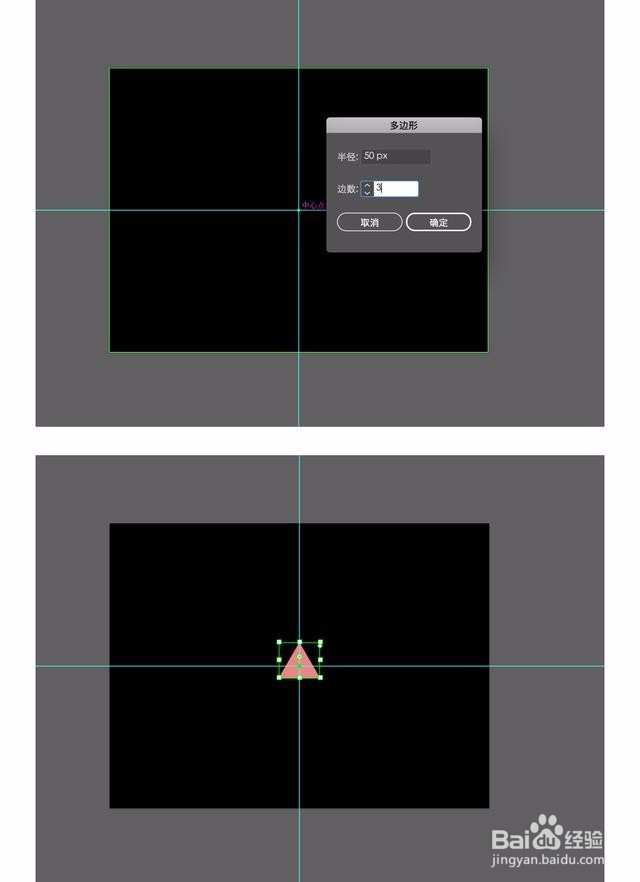
6、根据画布拉出一个合适大小的尺寸。
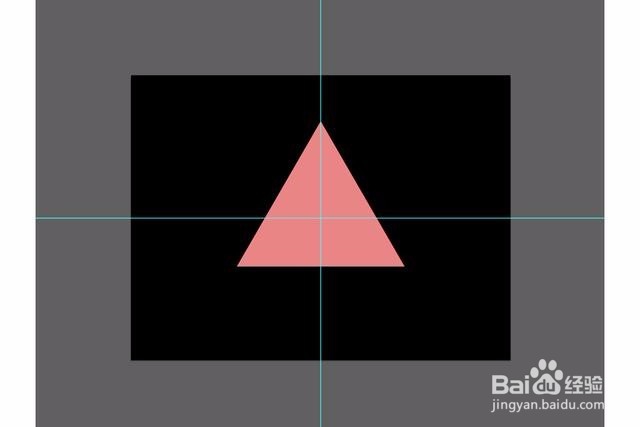
7、用选择工具选中三角形,拖出圆角。右边的两个渐变色圆是我提前准备好的。等下要用的,你尺攵跋赈们自己把这两个渐变圆绘制出来,放边上。
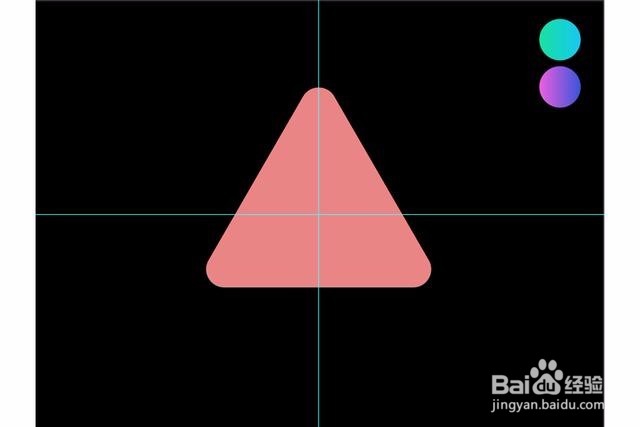
8、用吸管工具去吸一下上面的圆,那个颜色就吸到三角形上面了
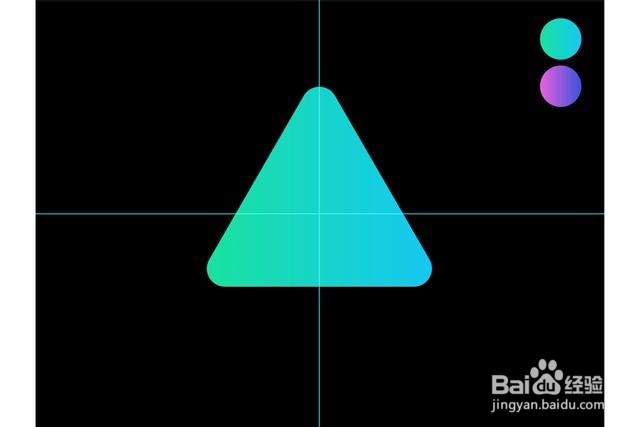
9、可以用渐变工具再调一下。

10、把填充和描边互换(在工具条的下方,快捷键Shift+X)。
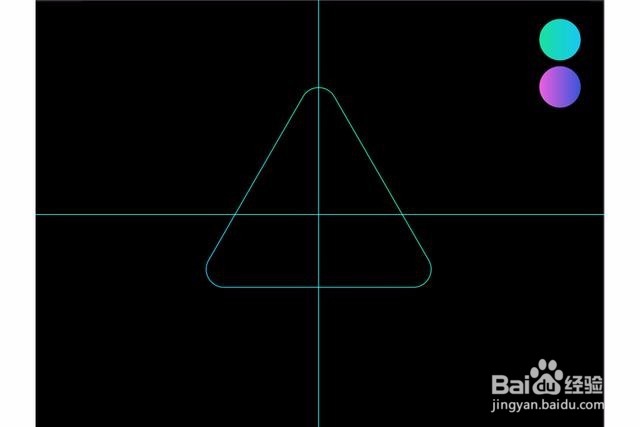
11、选中三角形,按键盘“R”键(旋转),然后按住alt,点一下参考线交叉点,把旋转中心定在交叉点上,角度设置3°,复制。

12、马上就要见证奇迹了。ctrl+d,重复上一步操作
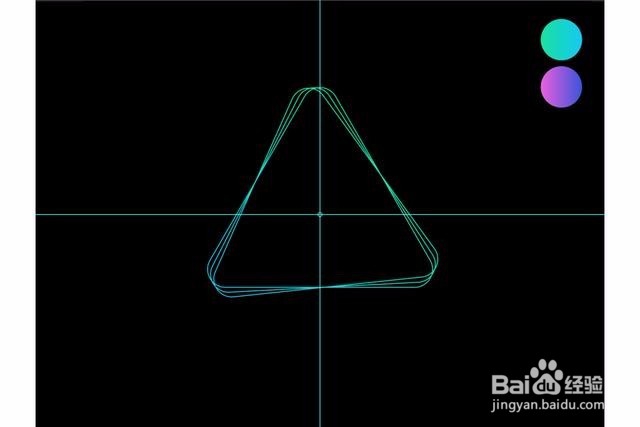
13、继续ctrl+d,重复上一步操作。直到复制成一个圆,
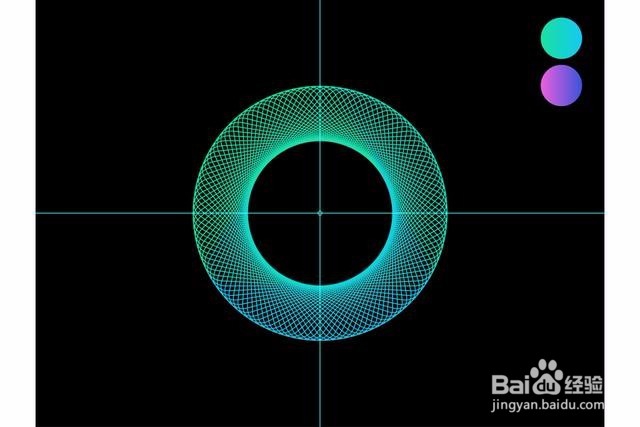
14、最后保存导出

